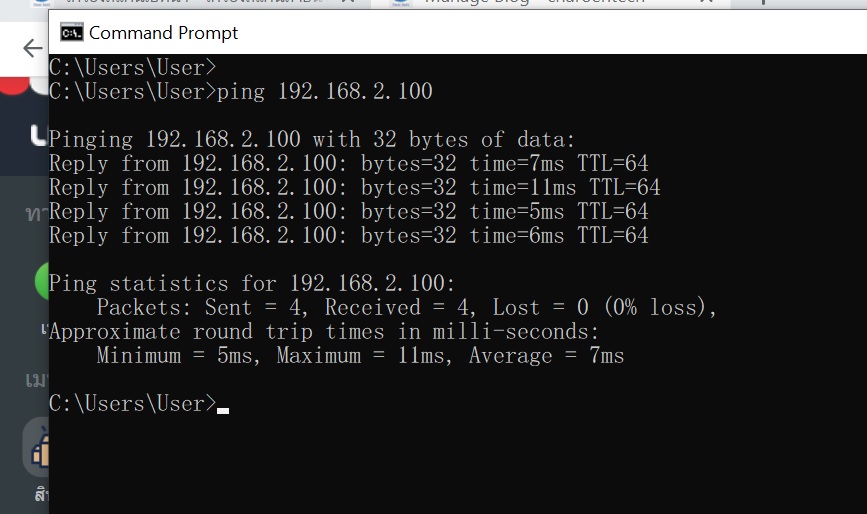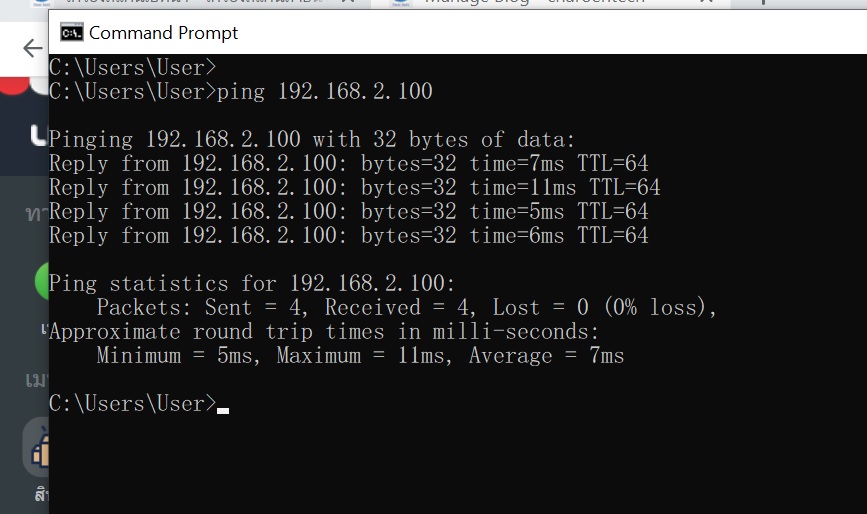เรื่อง ip ของเครื่องสแกนชนกับอุปกรณ์อื่นใน network เป็นอีกหนึ่งเรื่องราวที่ทำให้ลูกค้าไม่สามารถเชื่อมต่อ
เครื่องสแกนลายนิ้วมือและเครื่องสแกนใบหน้าผ่านระบบ network ได้ หรือบางครั้งอาจเชื่อมต่อได้แบบติดๆ ขัดๆ เชื่อมต่อได้บ้างเชื่อมต่อไม่ได้บ้าง ปัญหานี้พบได้ไม่บ่อยนักแต่เมื่อเกิดปัญหาขึ้นลูกค้ามักไม่ทราบว่าต้นต่อของปัญหาคือ ip ของเครื่องสแกนชนกับอุปกรณ์อื่นในระบบ ดังนั้นเรามาเรียนรู้กันว่าทำไม ip จึงชนกันทั้งๆ ที่เครื่องสแกนลายนิ้วมือและเครื่องสแกนใบหน้าถูกตั้งค่าแบบระบุ ip เองไม่ใช่แบบ auto ip? เราจะตรวจเช็คได้อย่างไรว่า ip ของเครื่องสแกนชนกับ ip ของอุปกรณ์อื่น? และเมื่อเกิดปัญหา ip ชนกันเราจะแก้ไขปัญหานี้ได้อย่างไร?
สำหรับบทสรุปที่ว่าเมื่อเราเจอปัญหา ip ของ
เครื่องสแกนลายนิ้วมือและเครื่องสแกนใบหน้าชนกับ ip อื่นในระบบวิธีแก้ไขก็ง่ายๆ เพียงแค่ค้นหา ip ที่ว่างแล้วนำไปกำหนดให้เครื่องสแกน เราก็จะสามารถเชื่อมต่อเครื่องสแกนผ่านระบบ network ได้เช่นเดิม แต่ก่อนจะทราบว่า ip ของเครื่องสแกนชนกับอุปกรณ์อื่นในระบบหรือไม่? เครื่องสแกนจะมีอาการดังนี้
1. ไม่สามารถเชื่อมต่อเครื่องสแกนลายนิ้วมือหรือเครื่องสแกนใบหน้าได้
2. ลูกค้าบางรายอาจเชื่อมต่อได้แต่ใช้ระยะเวลาหน่วงค่อนข้างนานกว่าปกติ เช่น ปกติหน่วงแค่ 3-5 วินาที แต่หากเกิดปัญหา ip ชนกัน อาจใช้ระยะเวลาหน่วง 10-30 วินาที เป็นต้น
เมื่อเจอปัญหาเช่นนี้ในเบื้องต้นให้ลูกค้าตรวจเช็ค ip ของเครื่องสแกนลายนิ้วมือและ
เครื่องสแกนใบหน้าที่ถูกตั้งค่าไว้ในเครื่องสแกนแล้วนำ ip ดังกล่าวมา ping ดูว่าคอมพิวเตอร์เจอ ip ดังกล่าวในระบบหรือไม่?
- หากคอมพิวเตอร์ไม่เจอ ip ของเครื่องสแกน แสดงว่า ip ที่ระบุไม่ถูกต้อง หรือเครื่องสแกนอาจไม่ถูกเชื่อมต่อผ่านระบบ network
- หากคอมพิวเตอร์เจอ ip ดังกล่าว ให้ลองปิดเครื่องสแกนลายนิ้วมือและเครื่องสแกนใบหน้า แล้ว ping ip ดูอีกทีว่าคอมพิวเตอร์เจอ ip นั้นหรือไม่? กรณี ip ไม่ชนกันคอมพิวเตอร์จะต้องไม่เจอ ip ดังกล่าว แต่หากเจอแสดงว่า ip นั้นมีอุปกรณ์อื่นในระบบใช้งานอยู่ด้วย
เมื่อพบว่า ip ของเครื่องสแกนลายนิ้วมือและ
เครื่องสแกนใบหน้าชนกับอุปกรณ์อื่นในระบบให้ดำเนินการดังนี้
1. ตรวจสอบ ip ที่ว่างเพื่อนำไประบุให้เครื่องสแกน การตรวจสอบก็ง่ายๆ ลอง ping ip อื่นๆ ดูหากไม่พบว่ามีอยู่ในระบบเราสามารถนำ ip นั้นไปกำหนดให้เครื่องสแกนได้
2. นำ ip ดังกล่าวไประบุในเครื่องสแกน (เมนู > ตั้งค่า > เครื่องข่าย > device ip)
3. แก้ไข ip โปรแกรมให้ตรงกับ ip ที่กำหนดไว้ในเครื่องสแกนตามข้อ 2
4. ปิด-เปิด เครื่องสแกนและทดสอบเชื่อมต่อดู
หากปัญหาที่ลูกค้าเจอคือ ip ของเครื่องสแกนลายนิ้วมือและเครื่องสแกนใบหน้าซ้ำกับอุปกรณ์อื่นในระบบ เมื่อแก้ไข ip แล้วจะเชื่อมต่อได้อย่างแน่นอน
ปัญหาการเชื่อมต่อเครื่องสแกนลายนิ้วมือและเครื่องสแกนใบหน้าผ่านระบบ network อาจเกิดได้จากหลายสาเหตุ เรื่องราวถัดไปแอดมินจะนำปัจจัยที่ทำให้ไม่สามารถเชื่อมต่อได้มาอัพเดทให้ทราบกันอีกครั้ง
www.charoenfingerscan.com